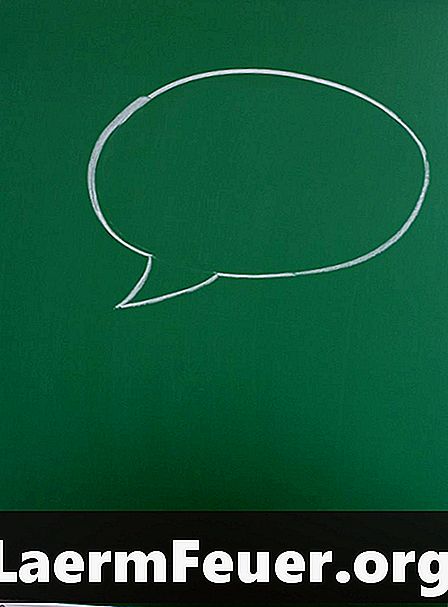
Innehåll
Innan du slösar pengar på programvara för att skapa serier, ta en titt på open source-bildprogrammet "Gimp." Programmets verktyg för att ge dina serier till livs inkluderar "Paintbrush" -kommandot. Du kan skapa talbubblor och bildtexter för tecknade bokpaneler med "Text" -verktyget. Och verktyget "Rektangel" drar panelerna i dina serier. Du behöver inte behärska Gimp för att göra tvingande serier. Allt du behöver är en önskan att överföra bilderna från ditt sinne till monitorn.
vägbeskrivning

-
Skriv boken på papper. Ju mer detaljerat, desto lättare blir det att illustrera det.
-
Klicka på kommandot för verktygslådan vars ikon ser ut som en streckad rektangel och dra den på skärmen för att skapa en rektangel för varje panel i serierna.
-
Klicka på knappen med "A" -ikonen i verktygslådan för att köra "Text" -verktyget.
-
Dra ner den första panelen för att skapa en textruta. Gimp visar en dialogruta där du kan skriva texten.
-
Ange en beskrivning av vad du vill illustrera i panelen ovanför textrutan i dialogrutan. Till exempel kan du skriva, "Under fullmånen kryper en huvfigur mot en herrgård."
-
Upprepa steg 4 och 5 för att skapa beskrivande etiketter för de återstående panelerna i dina serier.
-
Klicka på knappen i verktygsfältet som ser ut som en penna och dra till rektangeln på den första panelen för att skapa en ritning som visuellt illustrerar beskrivningen du skrev under panelen. För "hooded figure" -exemplet kan du rita en välvd figur med en huva som går mot ett stort hus.
-
Upprepa föregående steg för att illustrera de återstående panelerna i dina serier.
-
Följ anvisningarna i steg 3 och 4 för att skapa och lägga till text i textrutorna nära munnen på de tecken du talar om.
-
Klicka på färgfönstret längst ner i verktygslådan för att visa en färgpalett. Klicka på en färg som du vill använda för en viss form i serierna.
-
Klicka på verktygslådans knapp som ser ut som en hink med lutad färg, och sedan i den form som du valde en färg i steg 10.
-
Upprepa steg 10 och 11 för att färga de återstående formerna i dina serier.